 “Zie Read niet als een RSS-lezer, maar als een boek met hoofdstukken.” Dat staat letterlijk in de App Store-omschrijving van deze nieuwe applicatie voor de iPad. Read is echter wel degelijk een RSS-lezer die de laatste artikelen van nieuws- en interessesites automatisch ophaalt als je de applicatie opent. Standaard maakt de applicatie gebruik van een selectie betrouwbare Engelstalige bronnen op verschillende gebieden, maar je kunt de ontwikkelaar suggesties sturen voor eigen bronnen. De killer feature van Read is dat je volledige artikelen in de boek-achtige vormgeving van de app kan laden.
“Zie Read niet als een RSS-lezer, maar als een boek met hoofdstukken.” Dat staat letterlijk in de App Store-omschrijving van deze nieuwe applicatie voor de iPad. Read is echter wel degelijk een RSS-lezer die de laatste artikelen van nieuws- en interessesites automatisch ophaalt als je de applicatie opent. Standaard maakt de applicatie gebruik van een selectie betrouwbare Engelstalige bronnen op verschillende gebieden, maar je kunt de ontwikkelaar suggesties sturen voor eigen bronnen. De killer feature van Read is dat je volledige artikelen in de boek-achtige vormgeving van de app kan laden.
Dat de ontwikkelaar in de omschrijving van de app meteen een vergelijk trekt met het lezen van een boek, is niet zo vreemd. Read is namelijk niet de snelste manier om veel onderwerpen tot je te nemen. Het legt de nadruk op de bronnen van wie de artikelen afkomstig zijn. Die zijn onderverdeeld in de categorieën eigen favorieten (in andere pagina’s met een sterretje te markeren), nieuws, zakelijk, technologie, creativiteit en design, entertainment, lifestyle en sport. De app heeft zelf een selectie van bronnen per categorie, die je kunt selecteren en waarvan je het laatste nieuws kan lezen.
- Read iPad RSS-lezer in boekvorm
- Het hoofdmenu
- Artikelen worden weergegeven als een boek
- De ingebouwde define-functie legt begrippen uit
- De nachtstand
De manier waarop dat gebeurt is inventief. Je krijgt namelijk standaard geen lijstje met de laatste berichten, maar meteen het eerste bericht in beeld. Omdat Read een RSS-lezer is, ben je afhankelijk van de manier waarop de site de RSS-berichten heeft ingedeeld. Soms zie je een volledig artikel zonder foto’s, soms alleen een inleiding van een paar regels. Dat is in Read niet anders, maar… deze app heeft een een trucje voor. Als je op de knop Clear Read drukt, haalt de applicatie het volledige artikel van een site binnen in de authentieke boek-uitstraling van de app. Zo kun je volledige website-artikelen zonder enige afleiding lezen. Hoe blij de websites er zelf mee zijn dat je hun informatie plukt zonder de website te bezoeken, valt te bezien. Maar het werkt prachtig. Met swipe-bewegingen scroll je door de laatste artikelen en als je nou tóch koppen wil snellen, dan kun je rechtsboven op een lijstweergave drukken waarna de nieuwsberichten van de site onder elkaar komen te staan.
Read doet inderdaad erg denken aan een boek. De achtergrond balanceert tussen wit en een beetje gelig en het traditionele lettertype heeft een fijne kolombreedte. De links zijn uit artikelen verwijderd en worden onderaan apart opgesomd. Ook zijn er geen knoppen aanwezig in beeld. Die verschijnen pas als je op de streep boven in beeld drukt. Met een pijltje ga je terug naar de bronnenlijst, met de knop helemaal rechts betreed je dus de lijstweergave van artikelen van deze bron. Met de knop daarnaast kom je in de instellingen terecht – en die zijn talrijk. Je kan de lettergrootte aanpassen, kiezen uit vier lettertypes en ook de kolombreedte is handmatig in te stellen. Een andere sterke optie is de Nacht-modus, die de achtergrond zwart maakt, de tekst wit en automatisch alle felle foto’s weghaalt. Daarnaast kan je de artikelen offline opslaan met de leesdiensten Instapaper en Read it Later en delen via Twitter of e-mail. Met één druk op de knop ontkoppel je alle diensten of maak je alle aanpassingen aan de opmaak ongedaan.
- Read iPad RSS-lezer in boekvorm
- Het hoofdmenu
- Artikelen worden weergegeven als een boek
- De ingebouwde define-functie legt begrippen uit
- De nachtstand
Het zou natuurlijk nog fraaier zijn als Read meteen de gehele artikelen van websites zou laden in plaats van met een simpele klik ervoor. Daar zou menig site echter niet van gediend zijn en de app zelfs verantwoordelijk kunnen houden voor het kopiëren of stelen van content. Read is beslist niet de meest legitieme nieuwsapplicatie op de iPad. Door op de kop van een artikel te drukken, kun je echter wel alsnog naar de website gaan. Een ander gevoelig punt is dat je niet eigenhandig nieuwssites kan toevoegen aan de applicatie. Je kunt de maker enkel een suggestie sturen met een website en de taal ervan. Een melding laat zien dat die dan binnen twee uur moet zijn toegevoegd. Het lukte ons reeds om binnen een kwartier iPhoneclub.nl te verzoeken. Die kun je nu terugvinden als je de naam van de website zoekt in de ‘Tap here to add your favourite sources’ drukt boven je favoriete bronnen. In hoeverre de ontwikkelaar bezig blijft met websites toevoegen, valt natuurlijk nog te bezien.
Downloaden: Read (€2,39)
Taalfout gezien of andere suggestie hoe we dit artikel kunnen verbeteren? Laat het ons weten!
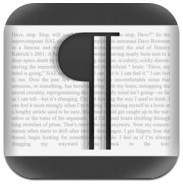
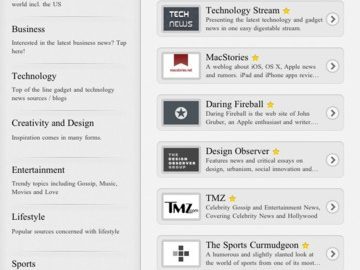
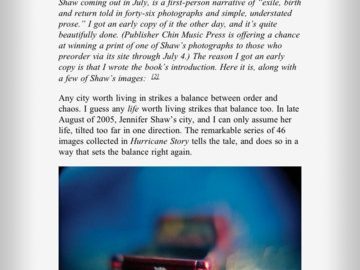
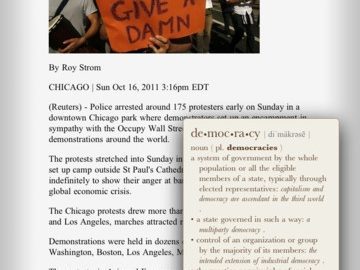
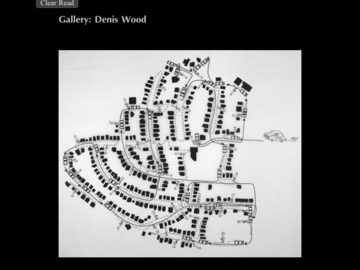
“Het zou natuurlijk nog fraaier zijn als Read meteen de gehele artikelen van websites zou laden in plaats van met een simpele klik ervoor.”
Het is ook jammer dat zowel iPadClub.nl als iPhoneClub.nl niet de gehele artikelen in de RSS feed zetten. Iets wat bijv. sites als engadget.com of tuaw.com wel doen.
Dus geen Google Reader integratie? Jammer.
Google Reader is onderhand de defacto standaard voor mensen die iets met RSS doen om je feeds in te organiseren, geen integratie met Google Reader is dom dom dom
Netvibes > GoogleReader….
Back on topic: Ik vind de app nou niet echt overzichtelijk…..
Misschien toch zelf eens aan de slag gaan om een reader te bouwen….
Mee eens. Geen Google Reader integratie is dom. Zonder die optie kijk ik niet eens.
Haha, inderdaad.
Net als de Nederlandse magazine- en krantenuitgeverijen (die bijna allemaal nog gewoon een pdf versie van hun papieren versie proberen te slijten), zijn Nederlandse websites erg gierig met de RSS feeds.
En waarom? Ook reclame kan je gewoon embedden in je RSS feed? Grotere kans dat dit wél wordt gezien. Want hoeveel mensen hebben inmiddels bijna standaard een adblock plugin op hun browser aanstaan?